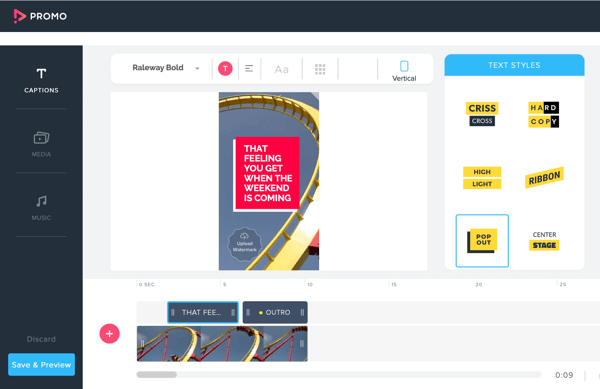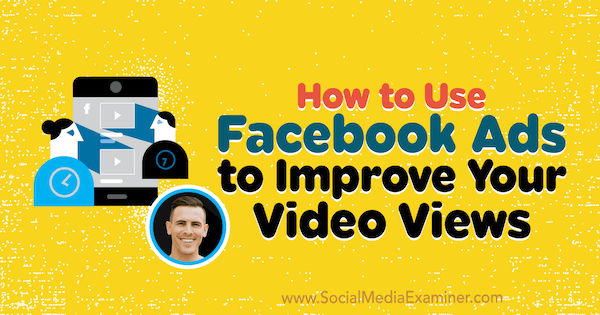كيفية إضافة تفاصيل الاجتماع من Outlook إلى OneNote
مايكروسوفت أوتلوك مايكروسوفت Onenote / / September 16, 2021

آخر تحديث في

بنقرة بسيطة ، يمكنك إضافة تفاصيل الاجتماع في OneNote لأحداث Outlook الخاصة بك. إنها بداية رائعة لتدوين ملاحظات الاجتماع.
غالبًا ما يكون هناك ما هو أكثر من التحضير للاجتماع أكثر من مجرد إرسال دعوة الحدث. تتمثل إحدى طرق بدء العمل التحضيري في إعداد مكان لملاحظات الاجتماع.
إذا كنت تستخدم Outlook لجدولة اجتماعاتك ، يمكنك إنشاء صفحة في OneNote للملاحظات قبل بدء الاجتماع. في بضع نقرات فقط ، يمكنك سحب جميع تفاصيل الأحداث التي أعددتها في Outlook. ثم لديك موقع مناسب لتدوين الملاحظات وعناصر العمل أثناء الاجتماع ، بالإضافة إلى طريقة سريعة وسهلة لإرسال رسائل البريد الإلكتروني للمتابعة إلى الحاضرين بعد ذلك.
تفاصيل الاجتماع في OneNote
تتوفر ميزة تفاصيل الاجتماع في OneNote for Windows 10 ، وإصدار سطح المكتب في Windows و Mac ، و OneNote للويب.
يعمل بنفس الطريقة في جميع الإصدارات ، باستثناء تطبيق سطح المكتب على Windows. لديك طريقة مختلفة قليلاً لبدء ملاحظات الاجتماع الخاصة بك هناك ، ومن هنا سنبدأ.
أضف تفاصيل الاجتماع في OneNote Desktop على Windows
قم بتشغيل OneNote على Windows وحدد دفتر ملاحظات وصفحة لملاحظاتك. بعد ذلك ، اتبع هذه الخطوات لإضافة تفاصيل الاجتماع.
- اذهب إلى الصفحة الرئيسية علامة التبويب وانقر فوق تفاصيل الاجتماع.
- إذا كان لديك اجتماع لهذا اليوم ، فيمكنك تحديده.
- لاختيار واحد في يوم مختلف ، اختر اختر اجتماعًا من يوم آخر. ثم استخدم الأسهم أو التقويم لتحديد اليوم ، واختر الاجتماع ، وانقر أدخل التفاصيل.
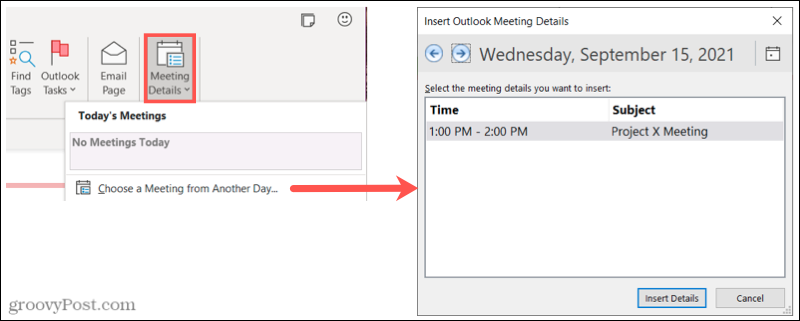
يجب أن ترى بعد ذلك جميع تفاصيل الاجتماع تظهر على صفحة OneNote الخاصة بك ، بما في ذلك التاريخ والوقت والرسالة والمشاركين. سنخوض في التفاصيل حول هذه العناصر أدناه.
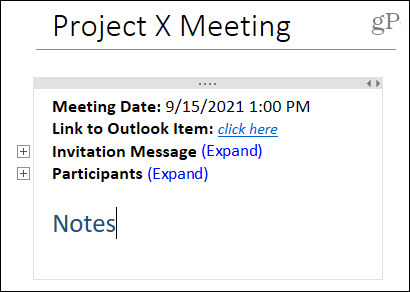
أضف تفاصيل الاجتماع في إصدارات أخرى من OneNote
في الإصدارات الأخرى من OneNote ، لديك طريقة مختلفة إلى حد ما لإضافة ملاحظات الاجتماع. سنستخدم OneNote على Mac كمثال ، ولكنه يعمل بنفس الطريقة في OneNote للويب و Windows 10. لذلك ، قم بتشغيل OneNote وحدد دفتر ملاحظات وصفحة لملاحظاتك.
- اذهب إلى إدراج علامة التبويب وانقر فوق تفاصيل الاجتماع. قد يُطلب منك تسجيل الدخول باستخدام حساب Microsoft أو حساب العمل أو المدرسة أولاً. اتبع التعليمات للقيام بذلك.
- بشكل افتراضي ، سترى اجتماعات اليوم في الجزء العلوي. إذا رأيت الاجتماع الذي تريده ، فحدده.
- لاختيار واحد في يوم مختلف ، استخدم ملف اجتماعات اليوم التقويم المنسدلة لتحديد يوم مختلف. ثم اختر الاجتماع.
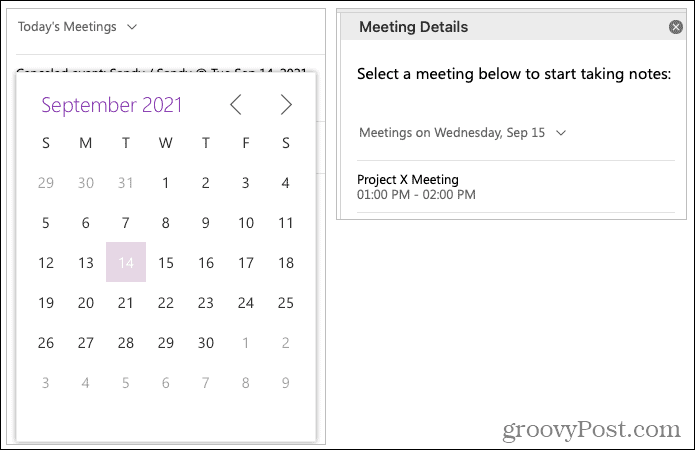
مثل OneNote على Windows ، سترى تفاصيل الاجتماع تظهر مع التاريخ والوقت ورسالة الدعوة والمشاركين.
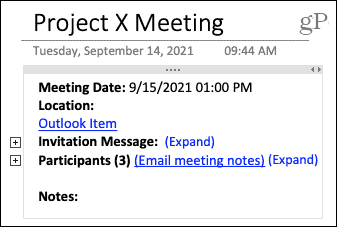
ميزات تفاصيل اجتماع OneNote
بمجرد استخدام إحدى الخطوات المذكورة أعلاه لإضافة تفاصيل الاجتماع ، يمكنك توسيع الأقسام لمعرفة المزيد.
إما أن تنقر فوق ملف وسعت ارتباط أو انقر نقرًا مزدوجًا فوق ملف علامة زائد على اليسار لعرض كافة التفاصيل الخاصة برسالة الدعوة والمشاركين. عكس الإجراء عن طريق النقر ثم انهيار أو النقر نقرًا مزدوجًا فوق ملف الشق بجانب القسم.
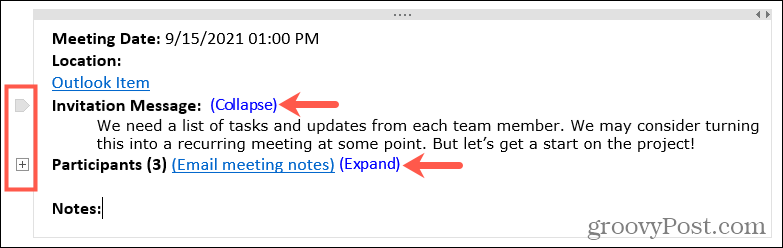
انقر داخل حاوية تفاصيل الاجتماع وضع المؤشر في ملف ملحوظات قسم لتسجيل الملاحظات أثناء اجتماعك.
بعد انتهاء الاجتماع ، يمكنك مشاركة ملاحظات الاجتماع بسهولة مع المشاركين في كل إصدار من إصدارات OneNote باستثناء (حاليًا) تطبيق سطح المكتب على Windows.
انقر ملاحظات الاجتماع بالبريد الإلكتروني وسيتم فتح نافذة إنشاء مع ملء عناوين البريد الإلكتروني لجميع المشاركين ورابط لملاحظات الاجتماع في نص البريد الإلكتروني.
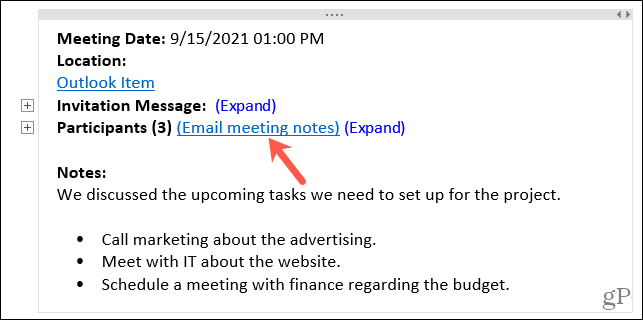
استعد لاجتماعك القادم مع OneNote
ميزة تفاصيل الاجتماع في يقوم OneNote بتدوين الملاحظات إقامة نسيم. يظهر لك في التاريخ والوقت والرسالة والمشاركين ، وبالتالي يلغي هذا العمل اليدوي. لذلك ، بالنسبة لاجتماعك القادم ، تحقق من ميزة OneNote / Outlook الرائعة هذه.
لمعرفة المزيد حول Microsoft OneNote ، ألق نظرة على كيفية القيام بذلك مشاركة الملاحظات والدفاتر أو كيف إدراج الصور والملفات ومقاطع الفيديو.
كيفية مسح Google Chrome Cache وملفات تعريف الارتباط وسجل التصفح
يقوم Chrome بعمل ممتاز في تخزين محفوظات الاستعراض وذاكرة التخزين المؤقت وملفات تعريف الارتباط لتحسين أداء متصفحك عبر الإنترنت. كيف ...
مطابقة الأسعار في المتجر: كيفية الحصول على الأسعار عبر الإنترنت أثناء التسوق في المتجر
لا يعني الشراء من المتجر أن عليك دفع أسعار أعلى. بفضل ضمانات مطابقة الأسعار ، يمكنك الحصول على خصومات عبر الإنترنت أثناء التسوق في ...
كيفية إهداء اشتراك Disney Plus ببطاقة هدايا رقمية
إذا كنت تستمتع بـ Disney Plus وترغب في مشاركتها مع الآخرين ، فإليك كيفية شراء اشتراك Disney + Gift مقابل ...
دليلك إلى مشاركة المستندات في مستندات Google وجداول البيانات والعروض التقديمية
يمكنك بسهولة التعاون مع تطبيقات Google المستندة إلى الويب. إليك دليلك للمشاركة في المستندات وجداول البيانات والعروض التقديمية من Google مع الأذونات ...